Thiết lập in phong bì
Nạp phong bì vào máy in
Chọn loại phương tiện
Chọn Phong bì(Envelope) từ Hồ sơ(Profiles) trên tab Cài Đặt Cơ Bản(Basic Settings).
Chọn cỡ giấy
Khi hộp thoại Cài đặt kích cỡ phong bì(Envelope Size Setting) hiển thị, chọn cỡ phong bì bạn muốn sử dụng, rồi nhấp OK.
Đặt hướng
Để in mục người nhận theo chiều ngang, chọn Khổ ngang(Landscape) cho Hướng(Orientation).
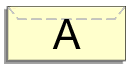
 Lưu ý
Lưu ý- Nếu chọn Phong bì Com 10(Envelope Com 10), Phong bì DL(Envelope DL), Yougata 4 105x235mm(Yougata 4 4.13"x9.25"), Yougata 6 98x190mm(Yougata 6 3.86"x7.48"), Phong bì C5(Envelope C5) hoặc Phong bì Monarch 98,4x190,5mm 3,88"x7,5"(Envelope Monarch 3.88"x7.5" 98.4x190.5mm) cho Cỡ giấy máy in(Printer Paper Size), máy in sẽ xoay giấy sang trái 90 độ để in, bất kể có đặt cài đặt Xoay 90 độ sang trái khi đang ở [Khổ ngang](Rotate 90 degrees left when orientation is [Landscape]) cho Cài đặt tùy chỉnh(Custom Settings) trong tab Bảo trì(Maintenance) hay không.
Chọn chất lượng in
Đối với Chất lượng(Quality), chọn chất lượng tùy theo mục đích của bạn.
Nhấp OK
Khi bạn thực hiện in, thông tin được in trên phong bì.
 Quan trọng
Quan trọng
- Khi bạn thực hiện in phong bì, thông báo hướng dẫn sẽ hiển thị.
Để ẩn thông báo hướng dẫn, chọn hộp kiểm Không hiển thị lại thông báo này(Do not show this message again).
Để hiển thị lại hướng dẫn, nhấp vào nút Xem trạng thái máy in(View Printer Status) trên tab Bảo trì(Maintenance), và khởi động Màn hình trạng thái Canon IJ.
Sau đó nhấp In phong bì(Envelope Printing) từ Hiển thị thông báo hướng dẫn(Display Guide Message) của menu Tùy chọn(Option) để bật cài đặt.

